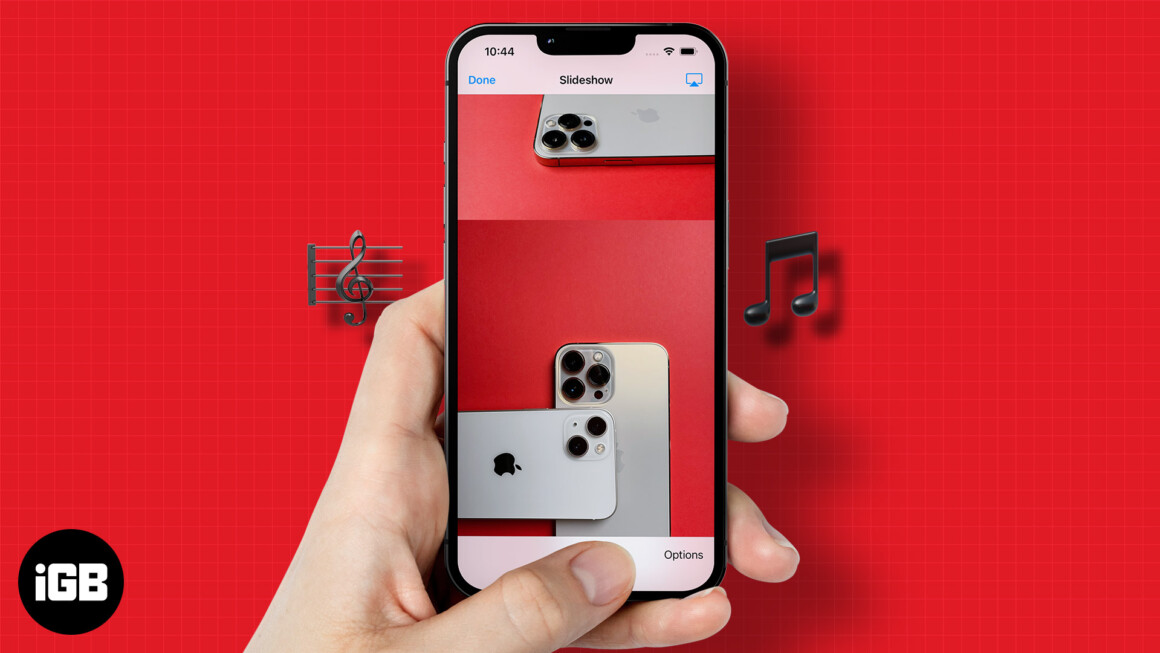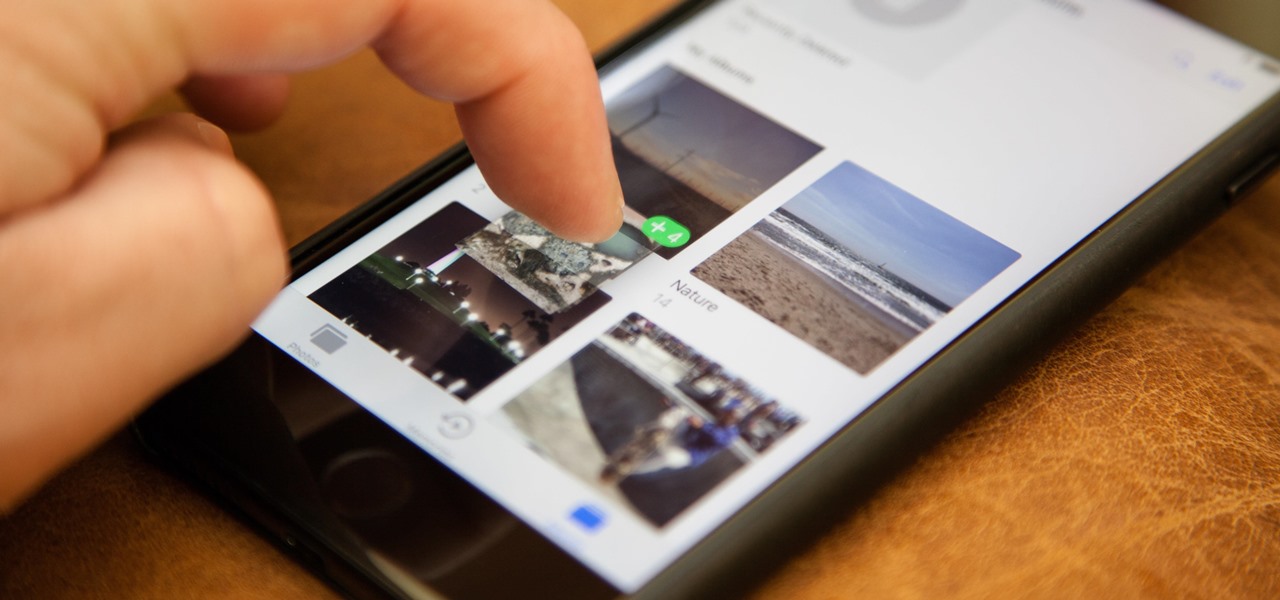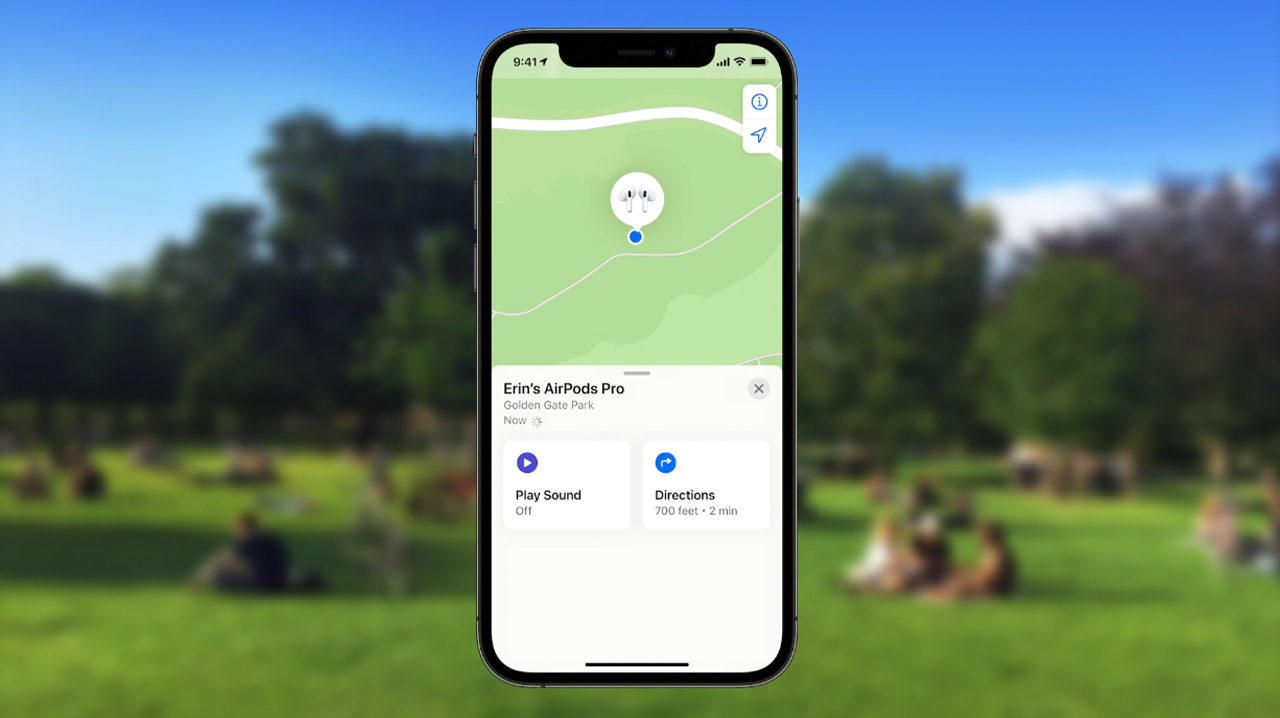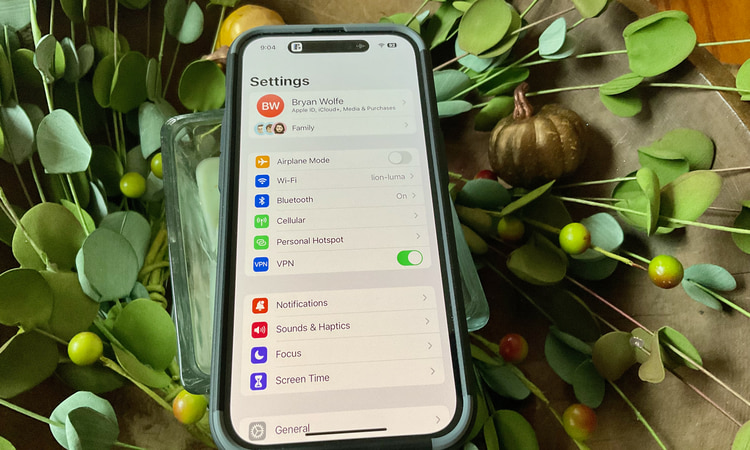در این مطلب از بخش آموزش اپل مجله تخصصی انارمگ، نحوه ساخت کلیپ با عکس و موزیک در آیفون را به شما آموزش می دهیم تا بتوانید از اسلایدشو های موزیکال خود لذت ببرید و آن ها را با دیگران به اشتراک بگذارید. تا انتها با ما همراه باشید.
تبدیل عکس های گالری به اسلایدشو ( Slide Show) راهی عالی برای مرور کردن خاطرات خوش و یا به اشتراک گذاری آن ها در شبکه های اجتماعی است. حتی می توانید در مهمانی ها و دورهمی ها به سادگی این کار را انجام دهید و اوقات خوشی برای خود و خانواده و یا دوستان خلق کنید. اپ Photos نه تنها برای ایجاد اسلاید شو مناسب است بلکه به شما اجازه ساخت کلیپ با عکس و موزیک در آیفون را نیز می دهد.
ساخت کلیپ با عکس و موزیک در آیفون با استفاده از اپلیکیشن Photos
1- اپ Photos را باز کنید و بر روی گزینه select در بالا- گوشه سمت راست صفحه بزنید؛
2- تصاویری که دوست دارید در اسلایدشو باشند را انتخاب نمایید (شما می توانید بر روی چند عکس انگشت خود را بکشید تا به صورت همزمان انتخاب شوند)؛
3- بر روی آیکون Share در پایین صفحه بزنید؛
4- در لیست پایین بروید و آپشن Slideshow را انتخاب کنید. حالا عکس های شما به صورت چرخه ای از اسلایدها نمایش داده می شوند؛
5- برای ویرایش:
- در اسلایدشو بر روی هر قسمتی از صفحه بزنید و از پایین سمت راست گزینه Option را انتخاب نمایید؛
- به بخش Theme بروید تا استایل نمایش اسلایدشو را تغییر دهید؛
- به بخش Music بروید و موسیقی پیش فرض و یا موسیقی از آلبوم را انتخاب کنید؛
6- سپس، از اسلایر در بخش options برای تغییر سرعت رد شدن اسلاید ها استفاده نمایید؛

7- از بالا سمت راست گزینه Done را بزنید؛
حالا می توانید اسلایدشو آهنگین و زیبایی که ساخته اید را به دیگران نشان دهید. شما حتی می توانید تصویر صفحه نمایش آیفون خود را با تلویزیون هوشمند به اشتراک بگذارید تا به شکل بهتری تصاویر خود را ببینید.
آیا می توان اسلایدشو ها را در آیفون ذخیره کرد؟
متاسفانه هنوز نمی توان اسلایدشو های ساخته شده با اپ Photos را در آیفون ذخیره کرد. اما می توان تصاویری که بر اساس تاریخ دستهبندی شده اند تا را به صورت اسلایدشو درآورد. برای انجام این کار بخش پایین را مطالعه کنید.
نحوه به اشتراک گذاری اسلایدشو عکس های دستهبندی شده از طریق Photos Library
ویژگی جالب دیگر اپ Photos این است که عکس هایی که کاربر گرفته است در بخش Library بر اساس روز، ماه و یا سال دسته بندی می شوند. در نتیجه آپشن اسلایدشو می تواند به شما برای ساخت خاطرات به خصوص از یک رویداد و یا تاریخ کمک کند. البته نمی توان تصاویر را ویرایش و یا اضافه کرد.
برای ساخت اسلایدشو بر اساس روز، ماه و یا سالی که عکس ها را گرفته اید:
1- در اپ Photos، به بخش Library بروید؛
2- از بین گزینه های Days (روز ها)، Months (ماه ها) و Years (سال ها) مورد مد نظر خود را انتخاب کنید؛
3- به عنوان مثال اگر می خواهید بر اساس سال انتخاب نمایید:
- در تصاویر نمایش داده شده، سال را انتخاب کنید (همچنین مشاهده می کنید که تصاویر در زیر گروه ماه ها نیز قرار گرفته اند)؛
- در بالا- سمت راست ماهای که می خواهید بر روی آیکون سه نقطه بزنید؛
- حالا بر روی گزینه Play Memory Video بزنید؛
4- برای انتخاب موسیقی:
بر روی آیکون موسقیی در پایین-سمت چپ بزنید. سپس دوباره بر روی این آیکون بزنید تا موسیقی ها بارگذاری شود.

5- بر روی Done در بالای صفحه بزنید؛
6- آیکون Share در بالا-سمت راست را انتخاب کنید تا اسلایدشو خود را به اشتراک بگذارید (شما می توانید گزینه Save to Files را هم انتخاب کنید تا در دستگاه ذخیره شود)؛
یادداشت: اگر قبلاً از تصاویر خود را در iCloud بکاپ گرفته باشید، ممکن است در برخی مواقع این فرآیند کمی کند باشد زیرا آیفون باید ابتدا این تصاویر را دانلود کند.
استفاده از اپلیکیشن های ثانویه برای اشتراکگذاری اسلایدشوها در آیفون
با این که روش بالا دقیق و موثر است، شما می توانید ار اپ های ساخت کلیپ و فیلم سازی هم کمک بگیرید. ما به شما اپ iMovie را پیشنهاد می کنیم زیرا به شما اجازه ساخت کلیپ با عکس و موزیک در آیفون و ذخیره بعنوان ویدئو را می دهد. شما می توانید این کلیپ ساخته شده را با دیگران به اشتراک بگذارید.
در چه صورت نمی توان به اسلایدشو موسیقی اضافه کرد؟
ممکن است نتوانید از فروشگاه هایی مثل Apple Music به اسلایدشو خود موسیقی اضافه کنید زیرا اکثر آن ها قانون کپی رایت دارند. همین مسئله معمولاً مانع آن می شود تا کاربران بتوانند به اسلایدشو خود موسیقی اضافه کنند.
در نتیجه، اطمینان حاصل کنید که موسیقی مورد نظر شما تحت قوانین کپی رایت نباشد تا مشکلی در فرآیند ساخت کلیپ با عکس و موزیک در آیفون به وجود نیاید. هم اپ Photos و هم اپ های غیربومی اپل به شما اجازه می دهند تا از مجموعهای از موزیک های پیش فرض نیز بهره ببرید.